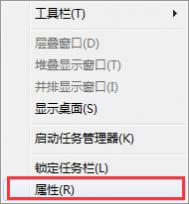win7任务栏输入法旁边问号(帮助)图标取消方法
我们会在系统中安装第三方输入法,如果平常比较细心的用户又该会发现任务栏输入法旁边有问号帮助图标(如图),这个图标功能其实也用不上,如果用户平常喜欢对系统个性化设置,那么这样的问号图标是不是会觉得很是不美观,那么久想将帮助按钮图标进行关闭显示呢?下面来看看win7系统中是如何关闭语言栏旁边帮助图标。

1、选中输入法的图标右键,此时会弹出的任务栏目中其他图标的选项,直接点击就可以取消掉;
2、在点击了取消后就会发现输入法的三角图标会不见了,还可点击还原按钮或者是往下的小箭头,其实选择小箭头然后选择帮助按钮就可清除了。
任务栏显示太多图标也会显得复杂,所以对不必要的图标进行关闭,可以让系统显示更加美观。
调整win7任务栏输入法图标
1、鼠标右键点击桌面右下方任务栏的输入法图标,然后选择设置选项,如下图所示:

2、在弹出文本服务和输入语言窗口中选取中文(简体)美式键盘选项,点击属性按钮,如下图所示:

3、进入键盘布局预览后,直接按下更改图标按钮,如下图所示:

4、打开更改图标选项后,不仅可以根据自己喜欢选择图标,还可以从网络上下载ictulaoshio格式图标,点击浏览进行添加,选择完毕点击确定按钮,如下图所示:

Win7任务栏图标怎么居中
![]()
Win7任务栏图标怎么居中
首先双击打开Documents文件夹,创建一个新的空文件夹命名为MTTB。
右键任务栏 - 解除锁定。
tuLaoShi.com 右键任务栏 - 工具栏 - 新建 - 选择MTTB。
右键MTTB工具栏 - 取消勾选Show Text(显示文字)和Show Title(显示标题)。
拖住快捷方式到工具栏图老师,居中排列。
右键- 锁定任务栏即可完成操作。

加快win7任务栏预览速度的诀窍
1、登录win7系统后,在桌面上按组合键(win键+R)打开运行窗口,输入regedit,回车确认,如下图所示:
(本文来源于图老师网站,更多请访问http://m.tulaoshi.com)
2、打开注册表编辑器后,依次展开HKEY_CURRENT_USERSoftwareMicrosoft WindowsCurrentVersionExplorerAdvanced,然后单击鼠标右键新建一个DWORD(32-位)值,如下图所示:

3、将键值命名为ThumbnailLivePreviewHoverTime,接着我们选中该键值单击鼠标右键,选择修改操作,如下图所示:
(本文来源于图老师网站,更多请访问http://m.tulaoshi.com)
4、在弹出的编辑窗口中,我们只需在数值数据文本框中输入一个新值(单位为毫秒),如输入500表示0.5秒,然后点击确定按钮即可,如下图所示:

完成上述设置后,重启电脑修改操作即生效。
Win7任务栏右下角小三角按钮如何显示以便隐藏更多的程序图标
1、在任务栏空白处点右键选择属性,或者开始菜单上点右键选择属性后再选择选项卡。

2、在对话框的中间右侧点自定义。会弹出对话框,勾选或去掉最下边的始终在任务栏上显示图标和通知,就可以实现隐藏或显示托盘小三角标识了。